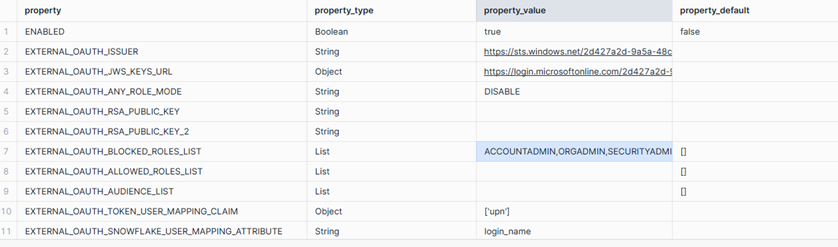Allgemeine Informationen zum Snowflake Connector for Microsoft Power Platform¶
Unter diesem Thema wird beschrieben, wie Sie von Microsoft Power Platform aus eine Verbindung zu Snowflake herstellen, indem Sie Snowflake als Datenverbindung hinzufügen.
Wenn die Verbindung hergestellt ist, können Sie Ihre Snowflake-Daten über die folgenden Plattformen verwenden:
Power Apps: Erstellen Sie Anwendungen, die Daten aus Snowflake lesen und in Snowflake schreiben können.
Power Automate: Erstellen Sie Abläufe und fügen Sie Aktionen hinzu, die das Ausführen von benutzerdefinierter SQL, und erhalten Sie die Ergebnisse.
Copilot Studio: Erstellen Sie benutzerdefinierter Agenten unter Verwendung Ihrer Snowflake-Daten als Wissensquelle.
Logic Apps: Erstellen Sie automatisierte Workflows innerhalb und außerhalb der Software-Ökosysteme Ihres Unternehmens oder Ihrer Organisation oder darüber hinweg, und führen Sie diese aus.
Die Microsoft Power Platform unterstützt Sie beim Erstellen von Abläufen und beim Hinzufügen von Aktionen, um mit der Verbindung zu Snowflake benutzerdefinierte SQL-Anweisungen auszuführen und die Ergebnisse zurückzugeben.
Unterstützte Funktionen für Power Apps¶
Benutzer sollten zunächst virtuelle Tabellen erstellen und sie dann über die Snowflake-Verbindung in Apps laden.
Wie Sie virtuelle Tabellen erstellen, erfahren Sie unter `Power Apps – Virtuelle Tabellen erstellen und bearbeiten, die Daten aus einer externen Datenquelle enthalten<https://learn.microsoft.com/power-apps/maker/data-platform/create-edit-virtual-entities>`_.
Unterstützung von virtuellen Netzwerken¶
Mit der Unterstützung von Azure Virtual Network für Power Platform können Benutzer Power Platform in Ressourcen innerhalb ihres virtuellen Netzwerks integrieren, ohne sie über das öffentliche Internet zugänglich zu machen.
Um eine Verbindung zum Virtual Network herzustellen, müssen Sie die beiden unten genannten Schritte ausführen.
Erfahren Sie, wie Sie Azure Private Link und Snowflake einrichten.
Erfahren Sie, wie Sie die Virtual Network-Unterstützung für Power Platform einrichten. Weitere Informationen zu Azure Virtual Network finden Sie unter Überblick über den Support für Virtual Network.
Voraussetzungen¶
Benutzer müssen ein Snowflake-Konto haben.
Benutzer müssen über Microsoft Entra ID für die externe Autorisierung verfügen. Der Autorisierungsablauf für PowerApps unterstützt Dienstprinzipale. Power Autonome unterstützt jedoch sowohl Dienstprinzipalabläufe als auch Abläufe im Namen des Benutzers.
Benutzer müssen über eine Premium-Lizenz für Power Apps verfügen.
Bekannte Probleme und Beschränkungen¶
Eine Snowflake-Tabelle muss einen primären oder eindeutigen Schlüssel (nur ganzzahliger Datentyp) und mindestens eine zusätzliche Spalte haben.
Wir unterstützen derzeit keine doppelten Spalten, wenn der Befehl
joinausgeführt wird. Eine Übergangslösung ist das Hinzufügen von Aliasnamen zu den duplizierten Spalten.Weitere Einschränkungen für virtuelle Tabellen sind hier aufgeführt.
Virtuelle Tabellen werden nur bei Verbindungen unterstützt, die mit der „Dienstprinzipal“-Authentifizierung erstellt wurden.
Bei Verwendung der Dienstprinzipal-Authentifizierung muss der Benutzer Lesezugriff auf die Tabelle information_schema.columns haben.
Snowflake-Verbindungen können nicht direkt in Canvas-Apps erstellt werden. Nachfolgend sind Fehlerinformationen und die Schritte zur Behebung des Problems aufgeführt:
Ein Fehler wird angezeigt, wenn die Snowflake-Verbindung direkt in einer Canvas-App erstellt wird, wie unten gezeigt.
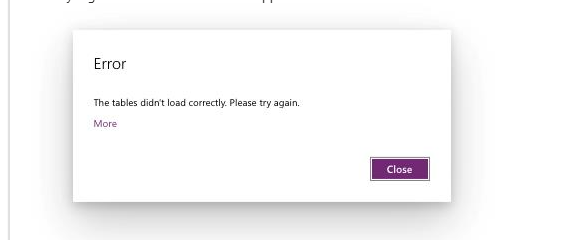
Anstatt den Konnektor direkt in der Canvas-App hinzuzufügen, erstellen Sie eine Dienstprinzipalverbindung (nicht delegiert) von außerhalb der Canvas-App. Verwenden Sie die oben erstellte Snowflake-Verbindung, und erstellen Sie eine virtuelle Tabelle.
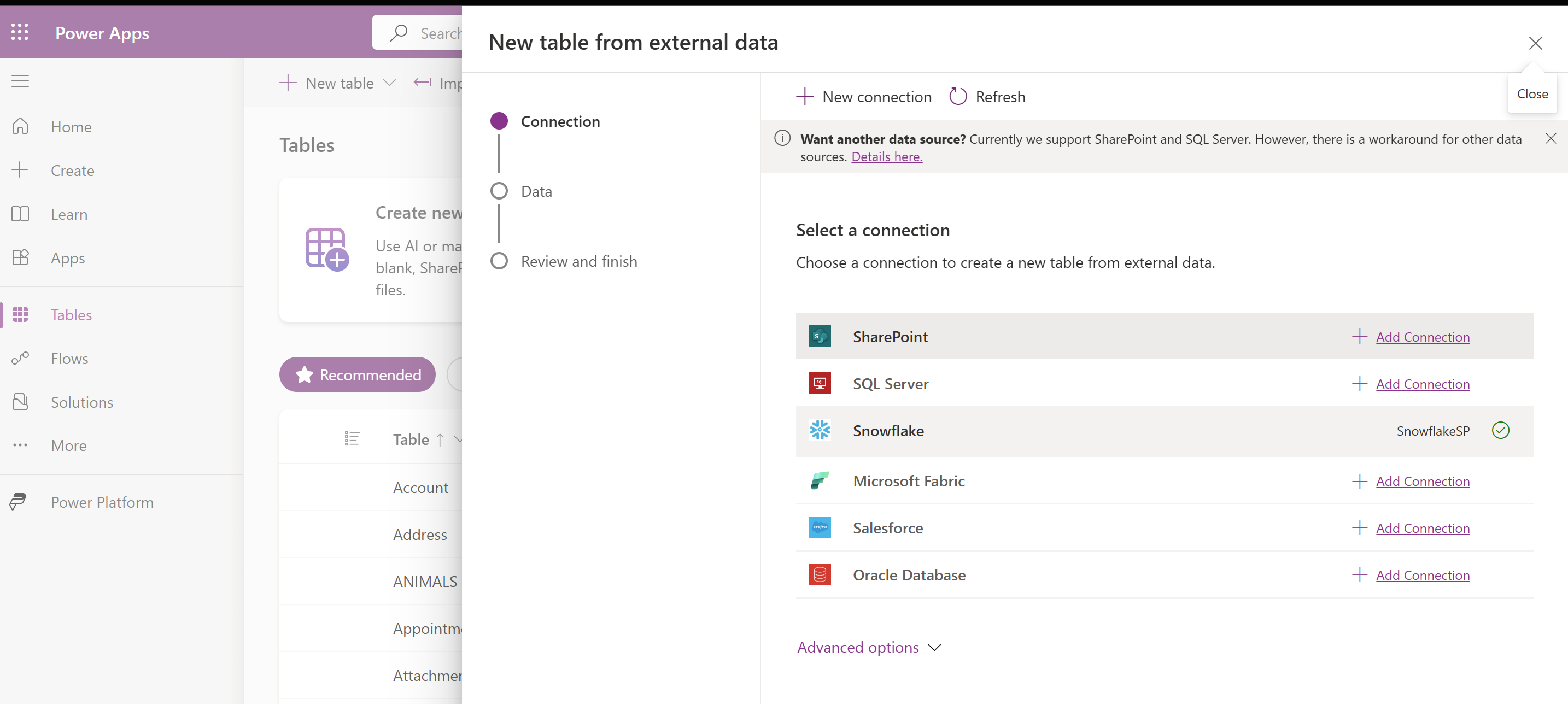
Danach kann die virtuelle Tabelle in die Canvas-App geladen werden, und die Build-Erstellung aus der Canvas-App kann normal fortgesetzt werden.
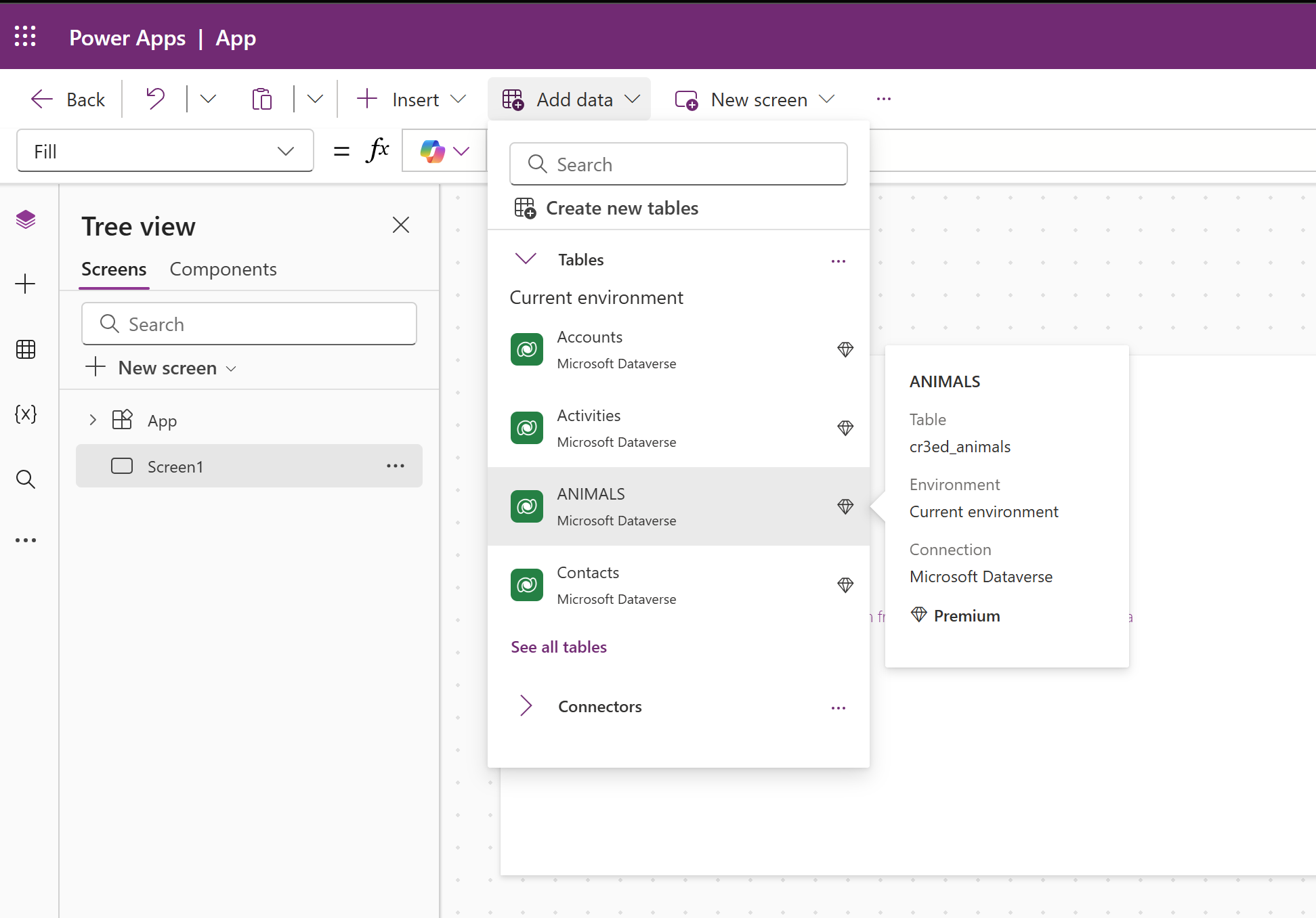
Bemerkung
Die Tabelle
ANIMALSist eine virtuelle Tabelle, die mit der Snowflake-Verbindung wie zuvor unter Installations- und Konfigurationsaufgaben für den Snowflake Connector for Microsoft Power Platform beschrieben erstellt wurde.
Hinweise¶
Beachten Sie die folgenden Punkte, wenn Sie den Snowflake-Konnektor mit Microsoft Power Platform verwenden:
Der Autorisierungsserver kann dem OAuth-Client im Namen des Benutzers ein Zugriffstoken gewähren, was als
DELEGATED BASED AUTHbezeichnet wird.Der Autorisierungsserver kann dem OAuth-Client ein Zugriffstoken für den OAuth-Client selbst gewähren, was als
SP BASED AUTHbezeichnet wird.Beschreiben Sie beim Erstellen einer Sicherheitsintegration die erstellte Integration und stellen Sie fest, ob die dem Snowflake-Benutzer zugewiesene Rolle in der Sperrliste enthalten ist.
Wenn sie in der Sperrliste ist, dann ändern oder entfernen Sie die Rolle des Benutzers in der Sperrliste.
Stellen Sie sicher, dass der
login_nameund die Rollen in Snowflake korrekt eingestellt sind.Um die Anmeldenamen zu verifizieren, öffnen Sie einen Browser für Snowsight. Wählen Sie im Navigationsmenü die Option Governance & security » Users & roles aus. Wählen Sie eine benutzende Person aus, und bearbeiten Sie sie wie erforderlich.
Bei den Details des Snowflake-Kontos (Warehouse, Rolle, Schema, Datenbank) wird zwischen Groß- und Kleinschreibung unterschieden, und sie müssen beim Konfigurieren der Verbindung genau so übereinstimmen, wie sie im Snowflake-Konto sind.
Erstellen Sie für Verbindungen, die auf Delegierung und Dienstprinzipalen basieren, einen Power Automate-Ablauf, um die Verbindung zu validieren.
Kunden, die den Snowflake Connector verwenden [DEPRECATED]¶
Gilt für: Alle Regionen
Diese Option gilt nur für ältere Verbindungen ohne expliziten Authentifizierungstyp und wird nur aus Gründen der Abwärtskompatibilität bereitgestellt.
Führen Sie die folgenden Schritte aus, um von einem älteren Snowflake-Konnektor auf den neuen zu migrieren:
Power Automate-Abläufe und Power Apps, die ältere Verbindungen verwenden, müssen aktualisiert werden, indem auf die neue Verbindung umgestellt wird.
Die Power Automate-Ablaufaktion „Convert result set rows from array to objects“ müsste ebenfalls gelöscht werden, da diese Funktionalität jetzt in „Check the Status and Get Results“ eingeschlossen ist.
Nächste Schritte¶
Nachdem Sie diese Seite überprüft haben, überprüfen Sie den aktuellen Satz der Installationsaufgaben.